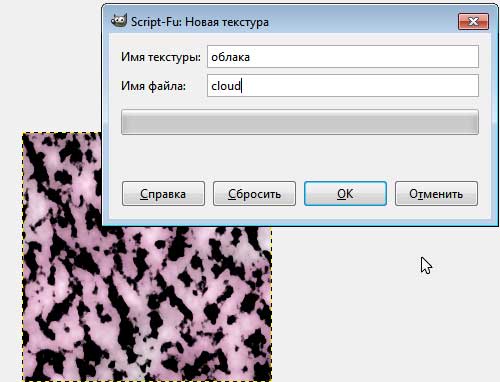Коррекция цвета и тона в портретах с помощью GIMP
Фотография – это искусство, а обработка фото – это еще один уровень мастерства, позволяющий подчеркнуть красоту и передать настроение․ GIMP, мощный и бесплатный редактор изображений, предоставляет широкий спектр инструментов для коррекции цвета и тона в портретах․ В этой статье мы разберем основные приемы, которые помогут вам улучшить ваши фотографии, сделать кожу более гладкой, а цвета – более насыщенными и естественными․ Независимо от вашего уровня владения GIMP, вы найдете здесь полезные советы и техники, которые позволят вам добиться профессионального результата․
Основные инструменты коррекции цвета в GIMP
GIMP предлагает множество инструментов для работы с цветом․ Начнем с самых базовых и постепенно перейдем к более продвинутым техникам․ Одним из самых распространенных инструментов является кривые (Curves)․ Этот инструмент позволяет очень точно регулировать яркость и контрастность отдельных цветовых каналов (красный, зеленый, синий)․ Экспериментируя с кривыми, вы можете добиться драматического изменения цвета фотографии, сделав ее более яркой или, наоборот, более приглушенной․ Не бойтесь экспериментировать – GIMP позволяет отменить любое действие․
Другой полезный инструмент – уровни (Levels)․ Он позволяет регулировать яркость, контрастность и гамму изображения․ С помощью уровней вы можете осветлить тени, затемнить светлые участки и улучшить общий баланс изображения․ И уровни, и кривые – это мощные инструменты, которые требуют некоторой практики, но результат стоит потраченного времени․
Работа с цветовыми балансом
Для тонкой настройки цветового баланса в GIMP используется инструмент «Цветовой баланс» (Color Balance)․ Он позволяет регулировать баланс красного, зеленого и синего цветов в выделенной области или на всем изображении․ Этот инструмент особенно полезен для коррекции цветовой температуры фотографии, например, для того, чтобы сделать изображение более теплым или холодным․ Обратите внимание на параметры «Тени», «Средние тона» и «Светлые тона» – они позволяют регулировать цветовой баланс в разных областях яркости․
Коррекция тона кожи в портретах
Коррекция тона кожи – одна из самых сложных, но и самых важных задач в обработке портретов․ GIMP предлагает несколько способов для достижения идеального результата․ Один из методов – использование инструмента «Выделение по цвету» (Fuzzy Select Tool) для выделения кожи и последующей коррекции цвета и тона с помощью кривых или уровней․ Этот метод требует аккуратности, чтобы не затронуть другие области изображения․
Более продвинутый подход – использование масок слоев․ Создайте копию слоя с портретом, примените к нему маску слоя и аккуратно закрасьте кистью те области, которые нужно корректировать․ Это позволит вам локально изменять тон кожи, не затрагивая другие части изображения․ Этот метод дает гораздо больше контроля над процессом коррекции․
Удаление дефектов кожи
GIMP позволяет эффективно удалять мелкие дефекты кожи, такие как прыщи или покраснения․ Для этого можно использовать инструмент «Клонирование» (Clone Tool) или «Залечивание» (Heal Tool)․ Инструмент «Клонирование» копирует текстуру из одной области изображения в другую, а инструмент «Залечивание» более интеллектуально обрабатывает копируемый участок, стараясь гармонично вписать его в окружающую среду․
| Инструмент | Описание | Применение в коррекции портретов |
|---|---|---|
| Кривые (Curves) | Регулировка яркости и контрастности цветовых каналов | Коррекция тона кожи, улучшение насыщенности цветов |
| Уровни (Levels) | Регулировка яркости, контрастности и гаммы изображения | Выравнивание тона, увеличение контраста |
| Цветовой баланс (Color Balance) | Регулировка баланса красного, зеленого и синего цветов | Коррекция цветовой температуры |
| Клонирование (Clone Tool) | Копирование текстуры из одной области в другую | Удаление дефектов кожи |
| Залечивание (Heal Tool) | Интеллектуальное копирование текстуры | Удаление дефектов кожи |
Шаг за шагом⁚ Коррекция портрета в GIMP
- Откройте изображение в GIMP․
- Создайте копию базового слоя (Layer -> Duplicate Layer)․
- Используйте инструмент «Уровни» (Levels) для коррекции общей яркости и контрастности․
- Примените инструмент «Кривые» (Curves) для тонкой настройки цветового баланса и тона кожи․
- Используйте инструменты «Клонирование» (Clone Tool) или «Залечивание» (Heal Tool) для удаления дефектов кожи․
- При необходимости, используйте инструмент «Цветовой баланс» (Color Balance) для окончательной настройки цвета․
- Сохраните изображение в нужном формате․
Помните, что обработка фотографии – это творческий процесс․ Не бойтесь экспериментировать и искать свой собственный стиль․ GIMP предоставляет вам все необходимые инструменты для достижения впечатляющих результатов․ Практикуйтесь, изучайте новые функции и наслаждайтесь процессом создания прекрасных портретов!
Надеюсь, эта статья была вам полезна․ Рекомендую также ознакомиться с другими нашими материалами о работе с GIMP, например, о создании коллажей или обработке пейзажных фотографий․
Прочитайте другие наши статьи о обработке фотографий в GIMP!
Облако тегов
| GIMP | Обработка фотографий | Коррекция цвета | Коррекция тона | Портреты |
| Редактирование фото | Кривые | Уровни | Цветовой баланс | Обработка кожи |